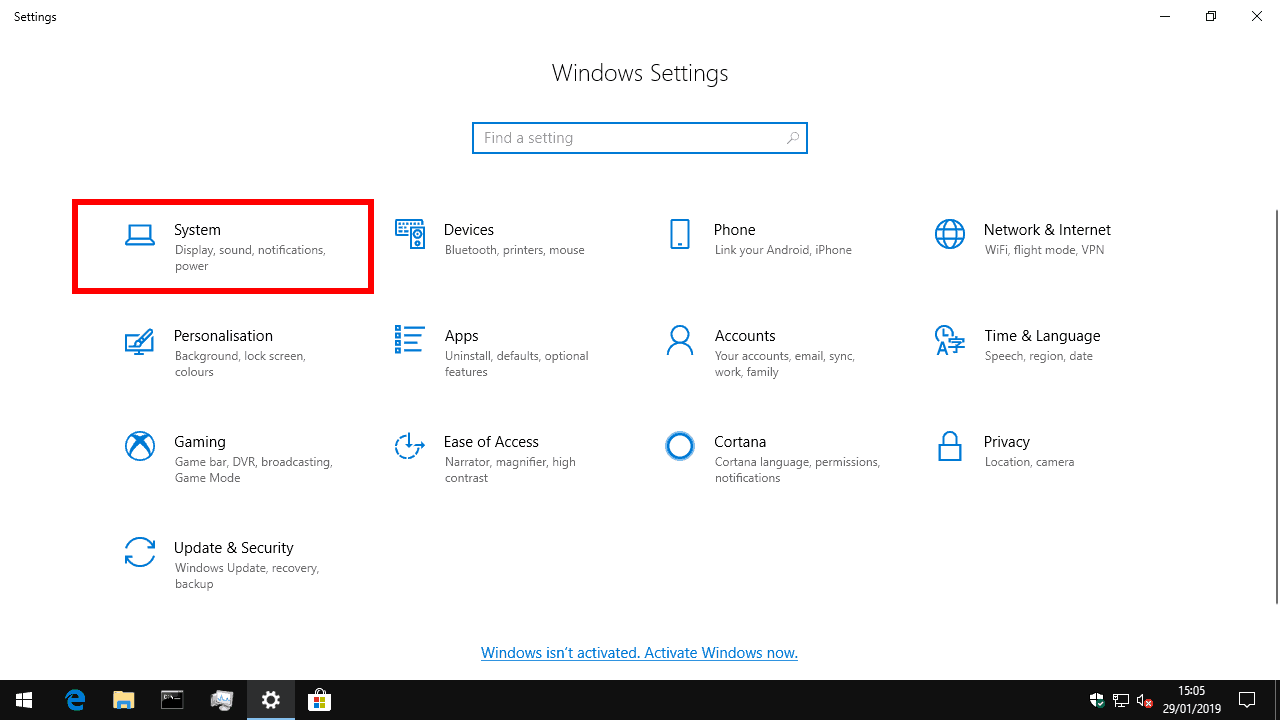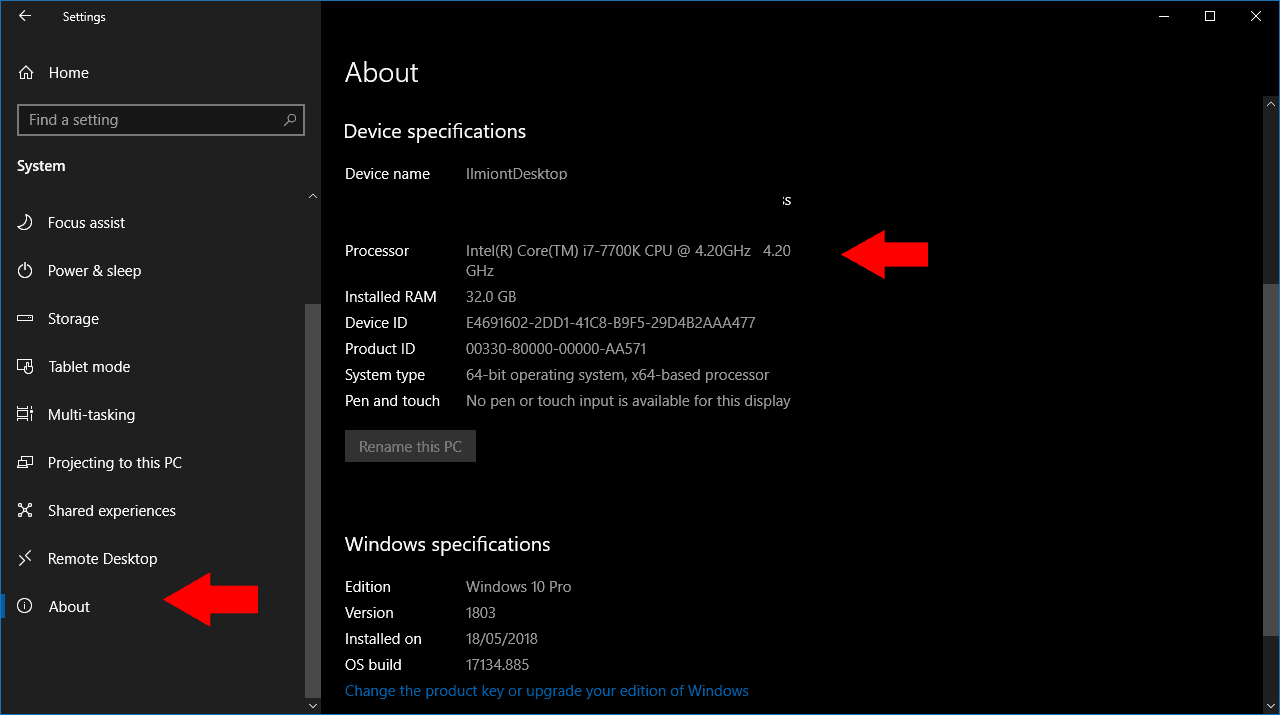So überprüfen Sie, welcher Prozessor sich in Ihrem PC befindet
Möchten Sie wissen, welcher Prozessor sich in Ihrem Computer befindet? Angesichts der jüngsten Hardwareprobleme, die Schlagzeilen machen, möchten Sie möglicherweise die Identität Ihrer CPU kennen.
Diese Informationen sind in Windows leicht zu finden, da sie an mehreren Stellen auftauchen. Der einfachste Ausgangspunkt ist die App Einstellungen. Starten Sie sie daher über das Startmenü.
Klicken Sie links im Navigationsmenü auf die Kategorie „System” und dann auf die Seite „Info”. Scrollen Sie zum Abschnitt „Gerätespezifikationen” und suchen Sie nach dem Eintrag „Prozessor”.
Hier wird der Name Ihres Prozessors angezeigt. Der angezeigte Text kann je nach Hersteller und Modell variieren, da es Sache jedes Prozessors ist, sich selbst zu identifizieren. Im Allgemeinen werden der Name des Herstellers, der Modellname und die CPU-Taktrate angezeigt. Im folgenden Beispiel verfügt der Computer über einen Intel Core i7-7700K mit 4,2 GHz.
Dies sollte ausreichend detailliert sein, um Sie bei der Online-Recherche Ihres Prozessors zu informieren. Sie können jetzt Hersteller-Websites besuchen, um weitere Informationen zu Ihrem Silizium zu erhalten. Auf der Seite “Einstellungen” werden außerdem einige weitere Informationen zu Ihrem PC angezeigt, einschließlich der installierten Speicherkapazität (RAM) und der Frage, ob Sie ein 32-Bit- oder ein 64-Bit-System haben.